为了确保公共资源网各模块正常使用。建议使用微软Internet Explorer,IE9及以上版本。并且将浏览器设置为允许ActiveX控件运行。

IE版本为8的请更新您的IE版本。
注意:土地竞买人请务必使用微软IE10、IE11浏览器登录竞价系统,采用其他浏览器可能导致电子竞价系统无法正常竞价,责任由竞买申请人自行承担。
方法1.(推荐) 打开您正在使用地区的【新点检测工具】,进行一键检测,检测过程会自动对IE进行设置。
在检测工具使用“登录系统”或者一键登录功能打开正确版本的浏览器。

方法2. 使用我们提供的小工具进行一键设置,一键打开正确浏览器。
点击下载: ![]() 浏览器设置小工具.zip 请先关闭浏览器并解压后运行。
浏览器设置小工具.zip 请先关闭浏览器并解压后运行。
详细操作见下图:

方法3. 手动设置(工方法1、2中的检测工具和小工具已包含以下所有内容,如不熟悉电脑操作,不建议手动设置)
A. 如桌面没有IE图标,请从以下目录打开,部分电脑没有(x86)。
C:\Program Files (x86)\Internet Explorer\iexplore.exe。
B. 打开浏览器后,在菜单栏的工具菜单下,或者右侧点击齿轮图标,找到Internet选项点击打开。
C. 打开后在弹出的界面上,选择安全选项卡。
D. 选中受信任的站点,点击“站点”按钮。
E. 在弹出的对话框中,输入相应的网址,点击添加。下方如有打勾的,请去掉。
截图的网址只是示例,请输入您需要使用的网站。
F. 添加完毕后关闭对话框,返回上一级菜单点击“自定义级别”。
G. 在弹出的对话框中找到“ActiveX控件和插件”大类。
将这一大类下的所有条目,
除了“仅允许经过批准的域在未经提示的情况下使用ActiveX”和“允许ActiveX筛选”两条设为禁用外,其余都改成启用。
需要设置的条目在13条左右,不同版本浏览器有少许差异。
到脚本为止,后面的不需要修改。
H. 设置完毕后点击确定直到退出Internet选项。
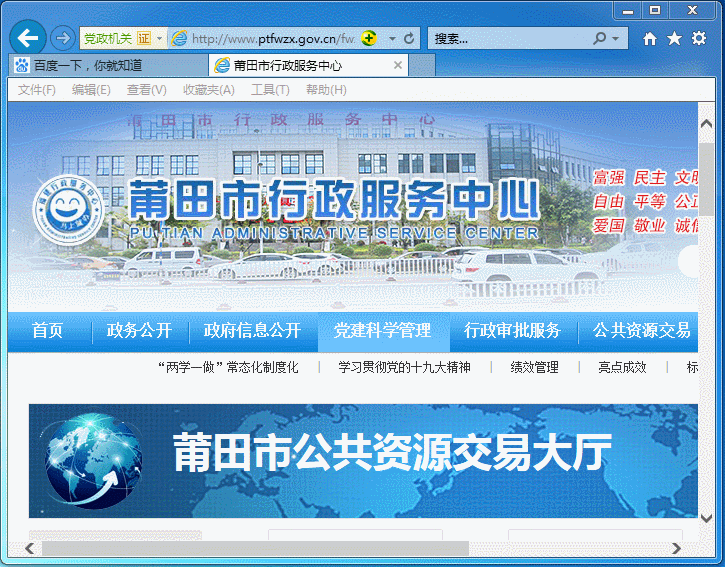
读者互动
暂无评论,欢迎发表您的观点!











